Adatok helyreállítása az iPhone készülékről a számítógépre egyszerűen.
A Mac és iPhone rendszeren nem működő iMessage javítása egyszerű módszerekkel
 általa megosztva Lisa Ou / 03. március 2023. 09:00
általa megosztva Lisa Ou / 03. március 2023. 09:00Miért nem működik az iMessage a Macen? Nem szoktam gyakran vásárolni SMS-küldéshez, ezért csak a Wi-Fi hálózatunkra hagyatkozom az üzenetek interneten keresztüli küldéséhez. Valami ismeretlen probléma miatt azonban nem tudom megfelelően használni az iMessage-emet. Van valaki, aki tud nekem segíteni?
Az iMessage az Apple Inc. által kifejlesztett iOS-funkció. Lehetővé teszi a felhasználók számára, hogy mobiladat- vagy Wi-Fi-kapcsolaton keresztül üzeneteket, pálcákat, képeket és egyebeket küldjenek más Apple-eszközökre, például iPhone-ra, Mac-re és iPadre. Eltekintve attól, hogy képes szövegeket, képeket, videókat, hangot, hangulatjeleket és más fájlokat küldeni, az iMessage a titkosításáról ismert. Ez azt jelenti, hogy biztonságosabb, mint a hagyományos üzenetküldő alkalmazás, mivel az Apple nem tudja elolvasni vagy hozzáférni az üzenetekhez. Ellentétben az SMS-ekkel, ahol a mobilszolgáltató hozzáfér hozzájuk. Előnyei ellenére azonban az alkalmazással kapcsolatos problémák továbbra is elkerülhetetlenek. Vagy nem működik megfelelően, vagy egyáltalán nem működik, ami gondot okoz a felhasználóknak.
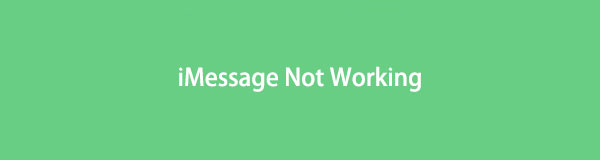
Szerencsére különféle javítások állnak rendelkezésre, amelyek segítenek a problémában. Ebben a cikkben pedig a legkiválóbbakat gyűjtöttük össze. Mielőtt azonban rátérne a megoldásokra, bemutattunk néhány lehetséges okot, amelyek miatt az iMessage nem működik. Így képet kaphat a probléma gyökeréről, ami megkönnyíti a megoldást. Ezután ott vannak a végrehajtható eszközök és módszerek részletes útmutatókkal, amelyek segítenek a javítási folyamaton. Kérjük, szerezze be az alábbi információkat az iMessage javításához.

Útmutató
A FoneLab lehetővé teszi iPhone / iPad / iPod rögzítését DFU módból, helyreállítási módból, Apple logóból, fejhallgató módból stb. Normál állapotba adatvesztés nélkül.
- Javítsa ki a letiltott iOS-rendszerrel kapcsolatos problémákat.
- Adatok kinyerése letiltott iOS-eszközökről adatvesztés nélkül.
- Ez biztonságos és könnyen használható.
1. rész: Miért nem működik az iMessage?
Akár iPhone-t, akár Macet használ, a lehetőségek végtelenek; miért nem működik az iMessage egyetlen névjegynél vagy egyáltalán nem? Ennek oka lehet az Apple iMessage szerverével, az Üzenetek alkalmazással, az eszköz beállításaival stb. kapcsolatos probléma. De ha a legalapvetőbb vagy legáltalánosabb problémából indulunk ki, ennek köze lehet az internetkapcsolathoz. Győződjön meg arról, hogy a kapcsolat stabil-e, mielőtt folytatná a bonyolultabb lehetséges problémákat.
Ezután ellenőrizze, hogy megfelelően állította-e be az iMessage szolgáltatást. Lehet, hogy aktiválta az alkalmazást a Beállításokban, de a műveletei nem voltak elegendőek vagy helyesek a sikeres engedélyezéséhez. Ha megnyitja az iMessage alkalmazást eszközén, és a képernyőn az „Aktiválás sikertelen” vagy „Várakozás az aktiválásra” felirat jelenik meg, az azt jelenti, hogy nem sikerült aktiválni az iMessage funkciót. Ezért vissza kell térnie az Üzenetek beállításához, hogy megnézze, mi a hiba.
Eközben az is lehet, hogy az iMessage szolgáltatás nem működik. Ez ritkán történik meg, de még mindig fennáll annak a lehetősége, hogy ez nem csak veled, hanem mindenkivel is megtörténik. Ha az iMessage szerver nem működik, az alkalmazás senki számára nem fog működni, beleértve Önt is. Ezért csak megvárhatja, amíg az Apple mindenki számára megoldja a problémát.
2. rész: Az iPhone készüléken nem működő iMessage javítása a FoneLab iOS rendszer-helyreállítással
FoneLab iOS rendszer-helyreállítás egy megbízható számítógépes program az Apple eszközök javítására, beleértve az iPhone-okat, iPadeket és iPodokat. Ez az eszköz képes professzionálisan javítani a törött iOS rendszereket. De ne aggódjon, a "professzionális" szót ijesztő lehet olvasni, de az eljárás csak néhány egyszerű lépésből áll. Ennek oka a program egyszerű felülete, amely megkönnyíti a javítási folyamat megértését. Ezenkívül a FoneLab for iOS System Recovery Mac és Windows számítógépeken is elérhető.
Kövesse az alábbi, kihívást jelentő lépéseket annak kijavításához, hogy az iMessage értesítései nem működnek, vagy az iMessage egyáltalán nem működik FoneLab iOS rendszer-helyreállítás:
A FoneLab lehetővé teszi iPhone / iPad / iPod rögzítését DFU módból, helyreállítási módból, Apple logóból, fejhallgató módból stb. Normál állapotba adatvesztés nélkül.
- Javítsa ki a letiltott iOS-rendszerrel kapcsolatos problémákat.
- Adatok kinyerése letiltott iOS-eszközökről adatvesztés nélkül.
- Ez biztonságos és könnyen használható.
1 lépésFedezze fel a FoneLab iOS System Recovery webhelyét, és keresse meg a ingyenes letöltés gomb. Ha Windows rendszert használ, kattintson rá a program ingyenes telepítéséhez. Másrészt kattintson Menj a Mac verzióhoz ha Macet használ. Győződjön meg arról, hogy engedélyezte a módosítások végrehajtását az eszközön, hogy megkezdje a rendszer-helyreállító eszköz telepítését és elindítását a számítógépen.
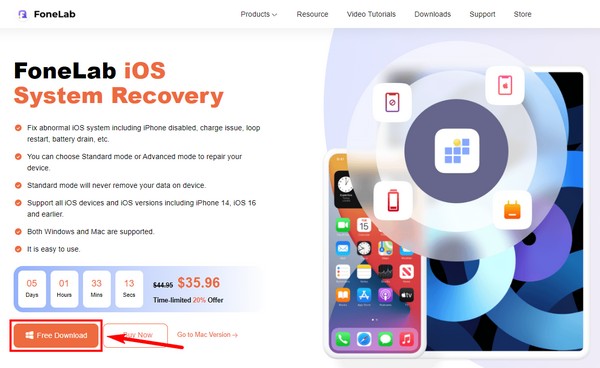
2 lépésTekintse meg az elérhető funkciókat a program elsődleges felületén. Kínál iPhone Data Recovery, iOS System Recovery, iOS Backup & Restore, valamint WhatsApp Transfer iOS rendszerhez. Kattints a iOS rendszer helyreállítása funkció az iPhone iMessage javításához.
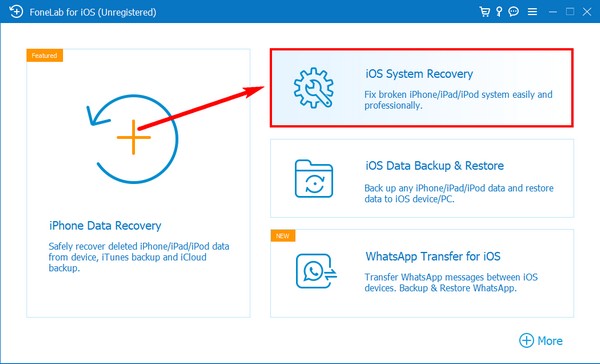
3 lépésSzámos probléma, amelyet a program ki tud javítani, megjelenik a következő felületen. Ez magában foglalja az iPhone problémákat, például a meghibásodást iMessage. A feldolgozáshoz nyomja meg a gombot Rajt gombot.
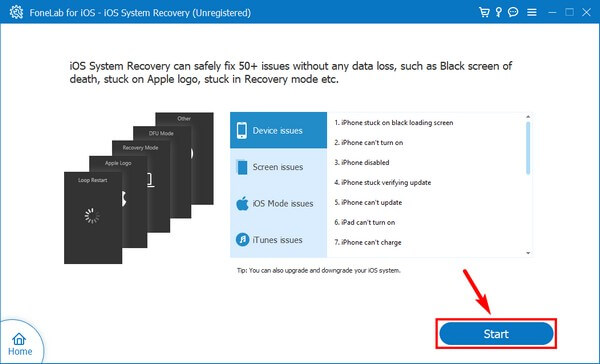
4 lépésEzután válassza ki a kívánt javítási módot. Kiválaszthatja a Standard mód hogy ne veszítse el az összes adatát vagy a Haladó szint mindent kitörölni. Ezt követően kattintson megerősít.
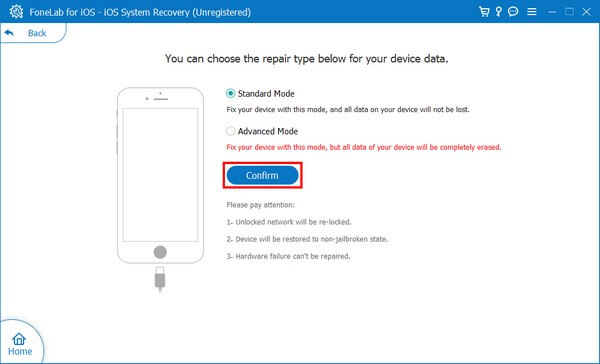
5 lépésAmikor megjelenik a következő interfész, kövesse a képernyőn megjelenő útmutatót az eszközének megfelelően. Minden iPhone-modellhez vagy iOS-eszközhöz különböző utasítások vonatkoznak. Kövesse őket helyesen a helyreállítási módba lépéshez és az iMessage javításához.
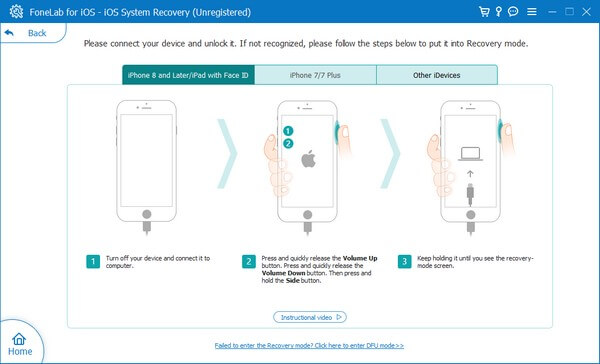
A FoneLab lehetővé teszi iPhone / iPad / iPod rögzítését DFU módból, helyreállítási módból, Apple logóból, fejhallgató módból stb. Normál állapotba adatvesztés nélkül.
- Javítsa ki a letiltott iOS-rendszerrel kapcsolatos problémákat.
- Adatok kinyerése letiltott iOS-eszközökről adatvesztés nélkül.
- Ez biztonságos és könnyen használható.
3. rész: A Mac rendszeren nem működő iMessage javítása
Az iMessage vagy bármilyen probléma megoldásának egyik gyakori módja a Mac számítógépen az eszköz újraindítása. Frissítse számítógépét az Apple logóra kattintva a képernyő menüsorában. Ezután válassza ki az Újraindítás gombot, amikor megjelenik a Mac újraindításához.
Ha ez nem működik, próbálkozzon az iMessages gyorsítótárának törlésével a program adatainak törléséhez. Ezt manuálisan is megteheti a gombra kattintva "X" szimbólumot a csevegés profilikonja mellett az iMessage-ben. De ha alaposabb módszert szeretne, törölheti a gyorsítótárat a Mac Finderben.
Kövesse az alábbi, kihívást jelentő lépéseket annak kijavításához, hogy az iMessage nem működik Mac rendszeren a Finder segítségével:
1 lépésIndítsa el a Findert a Mac-en, majd nyomja meg a gombot Command + Shift + WOOD a billentyűzeten, hogy megjelenjen a szövegbeviteli mező.
2 lépéstípus ~ / Library / Üzenetek / és kattintson az Indítás gombra. Ezután törölje a chat nevű mappákat. db-shm, chat.db vagy chat.db-wal.
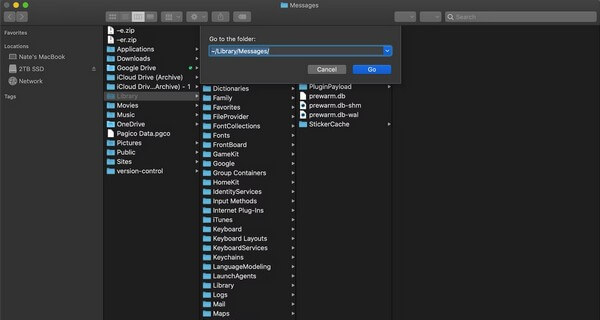
3 lépésAz iMessage gyorsítótárak végleges törléséhez törölje Mac gépe kuka mappáját.
Használhat egy másik eszközt is FoneLab Mac Sweep hogy ezt könnyebben elvégezze. Ezzel a módszerrel ürítheti ki Mac gépe kukáját, és törölheti a rendszert, a fényképeket, az e-maileket és a kéretlen fájlokat, így több tárhelyet takaríthat meg.
4. rész: GYIK az iMessage nem működő javításáról
Mennyi ideig maradnak az üzenetek az iMessage-ben?
Attól függ, meddig akarod, hogy maradjanak. Ha az iPhone-odhoz megy beállítások és keresse meg a Tartsa meg az üzeneteket opciók közül választhat, hogy 30 napig, 1 évig vagy örökre megőrzi-e az üzeneteket. Választhatsz 30 nap ha tárhelyet szeretne megtakarítani, amikor az üzenetek automatikusan törlődnek. Vagy örökre, ha sokáig meg akarja őrizni őket.
Miért nem működik a számom az iMessage szolgáltatásban?
Ez azért lehet, mert nem állította be megfelelően a számát az iMessage szolgáltatásban. Ügyeljen arra, hogy gondosan kövesse a helyes eljárást, hogy a telefonszám működjön. Vagy használja a FoneLab iOS rendszer-helyreállítás és hagyja, hogy a program gyorsan kezelje a problémát.
Biztonságos a FoneLab iOS System Recovery szabványos módja?
Igen, ez az. FoneLab iOS rendszer-helyreállítás nem törli az adatokat az iPhone-on, ha a Standard módot választja. Csak az iMessage-üzenettel kapcsolatos problémákat oldja meg, miközben adatai biztonságban vannak.
A FoneLab lehetővé teszi iPhone / iPad / iPod rögzítését DFU módból, helyreállítási módból, Apple logóból, fejhallgató módból stb. Normál állapotba adatvesztés nélkül.
- Javítsa ki a letiltott iOS-rendszerrel kapcsolatos problémákat.
- Adatok kinyerése letiltott iOS-eszközökről adatvesztés nélkül.
- Ez biztonságos és könnyen használható.
Ha további problémái vannak az eszközeivel, ne habozzon, jelezze problémáit az alábbi mezőben. Vagy fedezze fel a FoneLab iOS rendszer-helyreállítás webhelyet, ahol hatékonyabb megoldásokat találhat.
